システムトレイのWiFiアイコンにアクセスできるのは非常に便利です。 そのため、何らかの理由でWiFiシンボルが消えた場合、非常に不便になる可能性があります。 幸いなことに、この問題はかなりの数のユーザーに発生しているため、それほどまれではありません。
読み続けて、Windows10コンピューターで欠落しているWiFiアイコンを回復するためのヒントを確認してください。 最初に、試すことができる簡単なヒントについて読み、次に、さらにいくつかの手順が必要なヒントについて説明します。 うまくいけば、あなたの場合、アイコンは非表示になっているだけで、すぐに復元できます。
Windows10でWiFiアイコンを回復する方法
ありますか アップデートをインストールしました 近々? これは、Windows10コンピューターの一部が変更された理由を説明している可能性があります。 アイコンが非表示になっているだけかどうかを確認するには、上向きの矢印をクリックして、WiFiアイコンが表示されているかどうかを確認します。 そこにある場合は、タスクバーにドラッグして簡単にアクセスできます。

タスクバーの設定
おそらく、タスクバーにWiFiアイコンを表示するオプションが何らかの理由で無効になっています。 確認するには、タスクバーの何もない領域を右クリックして、をクリックする必要があります。 タスクバーの設定. タスクバーに表示するアイコンを選択するオプションは、右側のペインに表示されます。 ネットワークを探して、オプションをオンに切り替えます。
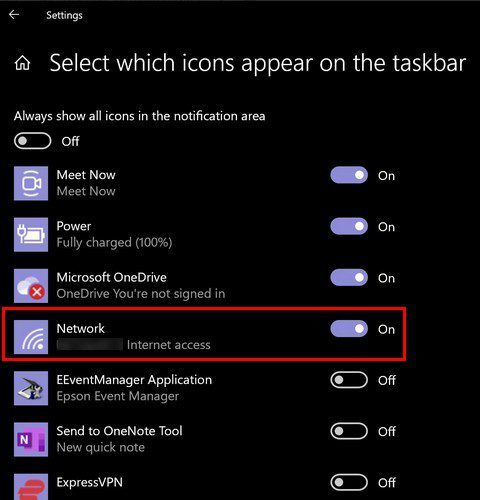
最初のオプションを試した後もアイコンが表示されていないとします。 その場合は、をクリックしてみてください システムアイコンをオンまたはオフにします オプションを選択し、ネットワークオプションを有効にします。
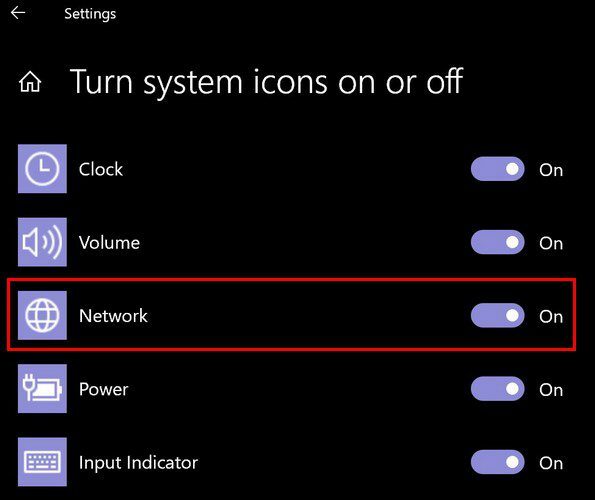
システムファイルチェッカー(SFC)
Windowsコンピュータには、システムファイルチェッカーがあります。 この無料のツールは、コンピュータをスキャンし、機能する代替品がある破損または欠落しているシステムファイルを回復します。 このツールを使用するときは、コンピュータに元に戻せない損傷を与える可能性があるため、十分に注意してください。
するのは良い考えです ファイルのバックアップを作成する 次のヒントを試す前に。 何か問題が発生した場合でも、ファイルが失われることはありません。 このツールを開くには:
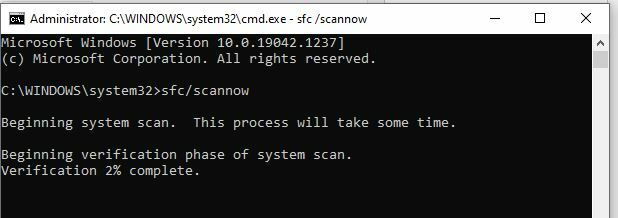
- を押します WindowsとRキー
- 新しいウィンドウが表示されたら、 cmdと入力します
- Ctrl + Shift + Enterを押します (これにより、管理者としてコマンドプロンプトが開きます)
- コマンドプロンプトが表示されたら、sfc / scannowと入力します
このオプションには時間がかかる場合があることに注意してください。 だから、これを試してみると、今がその一杯のコーヒーを手に入れる絶好の機会になるでしょう。
ネットワークドライバー
一部のコンピューターの問題についてドライバーが責任を負うことは珍しくありません。 ネットワークドライバを再インストールまたは再起動すると、WIFiアイコンが戻る可能性があります。 これは次の方法で実行できます。
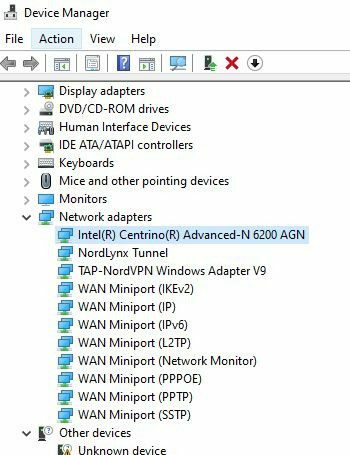
- WindowsキーとXキーを押す
- デバイスマネージャをクリックします
- ネットワークアダプタ
- コンピュータのネットワークアダプタを右クリックします
- [デバイスを無効にする]オプションを選択します
- ネットワークドライバをもう一度右クリックしますが、今回は[デバイスを有効にする]オプションを選択します
- コンピュータを再起動してください
グループポリシーエディター
グループポリシーエディターは、Windows10コンピューターで欠落しているWiFiアイコンを回復するのにも役立ちます。 WindowsキーとRキーを押して開きます。 ウィンドウが開いたら、gpedit.mscと入力して、Enterキーを押します。
左側のペインで[ユーザーの構成]をクリックし、続いて[管理用テンプレート]をクリックします。 右側のウィンドウで、[スタートメニューとタスクバー]オプションをダブルクリックします。
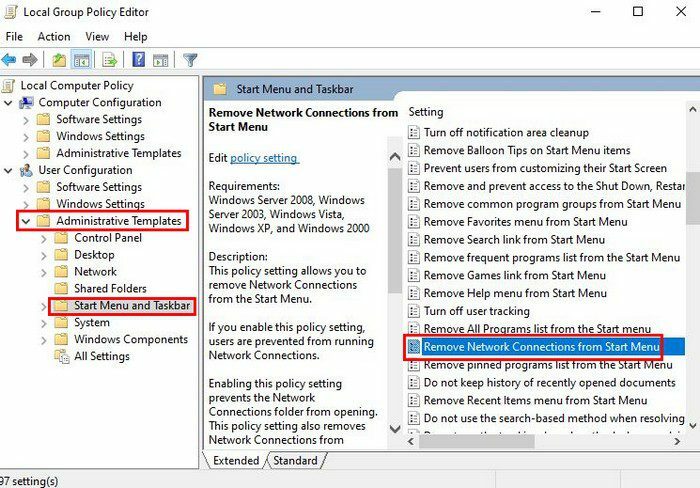
次のウィンドウが開いたら、[無効]から[未構成]に設定されていることを確認してください。 [Appl]をクリックしてから[OK]をクリックすることを忘れないでください。 コンピュータを再起動する必要があります。
結論
Windowsコンピュータを好きなように設定すると、何かが足りなくなるのが面倒になることがあります。 うまくいけば、前述のヒントの1つで、不足しているWiFiアイコンが回復しました。 どの方法が効果的でしたか? 以下のコメントで知らせてください。ソーシャルメディアで他の人と記事を共有することを忘れないでください。